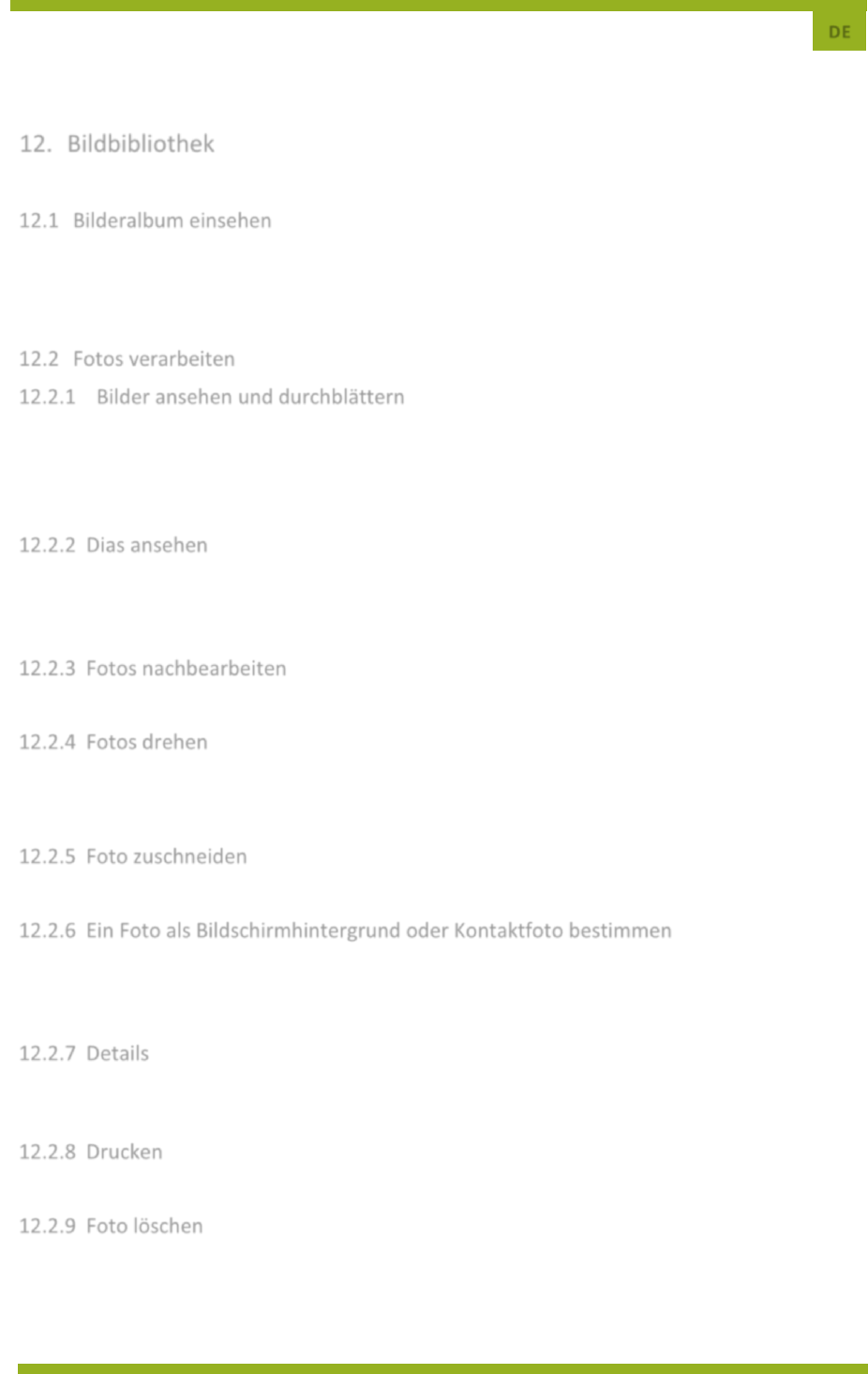12. Bildbibliothek
Sie können die Bildbibliothek öffnen, um Ihr Bilderalbum durchzublättern
12.1 Bilderalbum einsehen
Tippen Sie auf Bilderalbum im Hauptmenü-Bildschirm und betrachten Sie das Bilderalbum.
Das Bilderalbum kann Bilder auf Ihrer SD-Karte oder Ihrem Mobiltelefon anzeigen, auch jene, die von Ihrer Ka-
mera aufgenommen oder aus dem Internet oder von anderen Geräten heruntergeladen wurden.
12.2 Fotos verarbeiten
12.2.1 Bilder ansehen und durchblättern
1. Tippen Sie auf die Bildbibliothek, um diese zu öffnen und das Bilderalbum zu betrachten.
2. Tippen Sie auf ein Album in der Liste, um es zu öffnen. Die im Album enthaltenen Bilder werden im
Thumbnail-Format angezeigt.
3. Tippen Sie auf ein Thumbnail, um es im Großformat zu sehen.
12.2.2 Dias ansehen
1. Tippen Sie auf ein Album und die im Album enthaltenen Bilder werden im Thumbnail-Format angezeigt.
2. Tippen Sie auf die jeweiligen Thumbnails im Album, um sich die Bilder anzusehen.
3. Tippen Sie auf Menü→Diashow, um alle Bilder im Album in Form einer Diashow durchlaufen zu lassen.
12.2.3 Fotos nachbearbeiten
Tippen Sie auf die Menütaste -> Bearbeiten, um ein Bild nachzubearbeiten.
12.2.4 Fotos drehen
Tippen Sie auf die Menütaste -> Nach links drehen, um das Bild 90° nach links zu drehen.
Tippen Sie auf die Menütaste -> Nach rechts drehen, um das Bild 90° nach rechts zu drehen.
12.2.5 Foto zuschneiden
Tippen Sie auf die Menütaste -> Zuschneiden, um ein Bild zuzuschneiden.
12.2.6 Ein Foto als Bildschirmhintergrund oder Kontaktfoto bestimmen
1. Tippen Sie auf die Menütaste -> Einstellen als.
2. Wählen Sie im sich öffnenden Fenster die entsprechende Option, um das Foto als Startbildschirm oder
Kontaktfoto zu verwenden.
12.2.7 Details
Tippen Sie auf die Menütaste -> Details, um Informationen über Bildgröße, Hersteller, Aufnahmedatum etc. zu
sehen.
12.2.8 Drucken
Tippen Sie auf die Menütaste -> Drucken, um das Foto im PDF-Format abzuspeichern.
12.2.9 Foto löschen
Tippen Sie auf die Menütaste -> Löschen, um das Foto zu löschen.